So verknüpfen Sie Keywords automatisch mit Partner-Links in WordPress
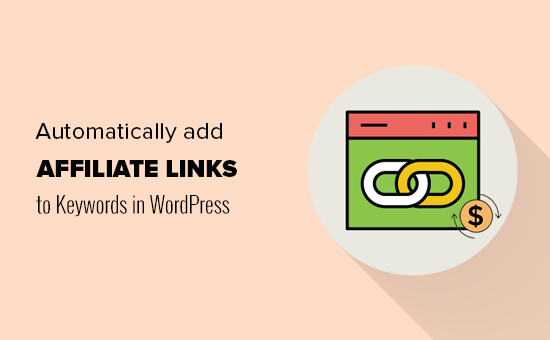
Viele Content-Publisher nutzen Affiliate-Marketing, um online Geld zu verdienen. Das Problem ist, dass Sie manchmal vergessen, Affiliates-Links in Ihrem Artikel hinzuzufügen, wodurch Geld auf dem Tisch bleibt. Glücklicherweise gibt es eine einfache Lösung, um diese Einnahmen wieder herzustellen. In diesem Artikel zeigen wir Ihnen, wie Sie Keywords automatisch mit verbundenen Links in WordPress verknüpfen.
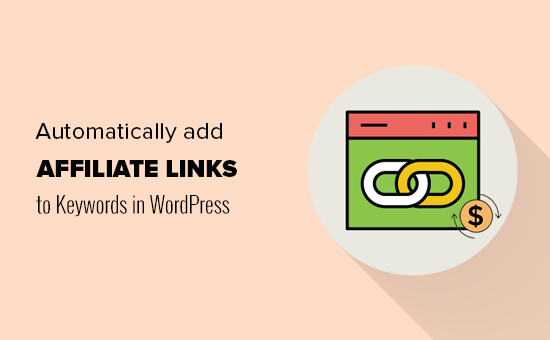
Wie funktionieren automatische Affiliate-Links in WordPress??
Mithilfe automatischer Affiliate-Link-Plugins können Sie bestimmte Keywords oder Markenartikel in Affiliate-Links umwandeln. Dadurch können Sie mehr Einnahmen aus Ihren vorhandenen Blogbeiträgen erzielen.
Hin und wieder vergessen Sie manchmal, Affiliate-Links in Ihre Artikel aufzunehmen. Dieses Problem wird noch größer, wenn Sie ein Blog mit mehreren Autoren haben.
Auto-Affiliate-Link-Plugins beheben dieses Problem und helfen Ihnen, Ihren Gewinn zu maximieren.
Ein weiterer Vorteil der automatischen Affiliate-Verknüpfung ist, dass auch Links zu älteren Artikeln hinzugefügt werden, bei denen ein bestimmtes Stichwort genannt wird. Auf diese Weise können Sie nicht nur Ihre neuen Inhalte monetarisieren, sondern auch ältere Artikel nutzen.
Wir verwenden seit 2009 die automatische Affiliate-Verlinkung auf WPBeginner, um die Erwähnung von Marken in Affiliate-Links automatisch zu ersetzen.
Lassen Sie uns einen Blick darauf werfen, wie Sie eine automatische Partner-Link-Lösung auf Ihrer WordPress-Site einrichten.
Methode 1: Verknüpfen Sie Schlüsselwörter in WordPress automatisch mit ThirstyAffiliates
ThirstyAffiliates ist das beste Plugin für Affiliate-Link-Manager auf dem Markt. Wir verwenden es auf unseren eigenen Websites, einschließlich WPBeginner.
Als erstes müssen Sie das ThirstyAffiliates-Plugin installieren und aktivieren. Weitere Informationen finden Sie in unserer schrittweisen Anleitung zur Installation eines WordPress-Plugins.
Nach der Aktivierung müssen Sie die besuchen Durstige Affiliates »Addons und blättern Sie nach unten zum Abschnitt Autolinker Addon. Klicken Sie anschließend auf die Schaltfläche "Auf Add-On-Seite", um fortzufahren.

Sie gelangen auf die ThirstyAffiliates-Website. Autolinker ist ein kostenpflichtiges Addon und kostet 49 Dollar. Sie werden diese Investition wahrscheinlich im ersten Monat zurückgewinnen, wenn Sie sie ordnungsgemäß einrichten.
Nach dem Kauf können Sie das Addon herunterladen. Als Nächstes müssen Sie das Autolinker-Addon wie alle anderen WordPress-Plugins installieren.
Gehen Sie nach der Aktivierung zu Affiliate-Links »Einstellungen und blättern Sie zum Autolinker-Bereich.

Zunächst müssen Sie den Lizenzschlüssel für das Autolinker-Addon angeben. Diese Informationen erhalten Sie von Ihrem Konto auf der ThirstyAffiliates-Website.
Als nächstes müssen Sie die E-Mail-Adresse eingeben, die zum Kauf des Addons verwendet wurde. Darunter sehen Sie Optionen zum Aktivieren oder Deaktivieren des automatischen Links für bestimmte Seiten wie Homepage, Archive und Überschriften. Sie können auch die automatische Verknüpfung für benutzerdefinierte Beitragstypen und bbPress-Forumsthreads aktivieren.
Auf der WPBeginner-Site haben wir die automatische Verknüpfung für Überschriften, Archivseiten und die Startseite deaktiviert. Hauptsächlich, weil es unserer Meinung nach zu aufdringlich ist.
Wir empfehlen auf jeden Fall, die Option "Random Autolink-Platzierung" zu aktivieren, da Ihre Partner-Links dadurch natürlicher wirken. Wenn Sie diese Option deaktiviert haben, verknüpft Autolinker nur das erste gefundene Schlüsselwort. Dies ist zwar nicht schlecht, wenn Sie nur jede Markenname oder jedes Keyword einmal ersetzen. Es sieht jedoch äußerst schlecht aus, wenn die Häufigkeit des Austauschs höher als 1 ist (mehr zu diesem Thema weiter unten im Artikel)..
Wir empfehlen außerdem, dass Sie in Ihren RSS-Feeds das automatische Linken aktivieren. Dies hilft Ihnen, Ihre Einnahmen von Lesern zu maximieren, die Ihre Website nur über RSS-Reader lesen. Ein weiterer Vorteil ist, dass Sie damit Geld mit Leuten verdienen können, die Inhalte von Ihrer Website abkratzen.
Da die meisten Scrap-Scripts den Artikel aus Ihrem RSS-Feed stehlen, enthalten diese Artikel Ihre Partner-Links. Seit wir unseren Blog im Jahr 2009 gestartet haben, haben wir mit Websites, die unsere Inhalte stehlen, mit dieser Technik Tausende von Dollar verdient.
Vergessen Sie nicht, nach dem Konfigurieren der Einstellungen auf die Schaltfläche zum Speichern der Einstellungen zu klicken, um die Änderungen zu speichern.
Sie können jetzt Partner-Links hinzufügen. Gehe zum Affiliate-Links »Neu hinzufügen Seite, um Ihren ersten Partner-Link hinzuzufügen.

Sie müssen einen Linknamen und die Ziel-URL angeben. Scrollen Sie anschließend zum Abschnitt mit dem automatischen Link und fügen Sie Schlüsselwörter hinzu, die automatisch verknüpft werden sollen.
Sie können mehrere durch Komma getrennte Schlüsselwörter hinzufügen. Sie können auch festlegen, wie oft ein Keyword in einem Artikel verlinkt werden kann.

In den meisten Fällen empfehlen wir das Limit von 1 Link pro Keyword. In der Vergangenheit hatten wir 3 Links pro Keyword, aber es wird sehr voll, wenn Ihre Website wächst und Sie Hunderte von Affiliate-Links haben.
Vergessen Sie nicht, auf die Schaltfläche "Link speichern" zu klicken, um Ihren Partner-Link hinzuzufügen.
Jedes Mal, wenn diese Keywords in einem Artikel erscheinen, werden sie automatisch mit dem oben angegebenen Partner-Link verlinkt.
Detaillierte Anweisungen finden Sie in unserem Handbuch zum Hinzufügen von Partnerlinks in WordPress mit ThirstyAffiliates.
Methode 2: Automatisches Verknüpfen von Schlüsselwörtern mit Partnerlinks unter Verwendung von Pretty Link Pro
Pretty Link Pro ist ein weiteres großartiges Affiliate-Link-Manager- und URL-Shortener-Plugin für WordPress. Es ermöglicht Ihnen die einfache Verwaltung Ihrer Links in WordPress und die automatische Verknüpfung, um automatisch Affiliate-Links in Ihren Blogbeiträgen hinzuzufügen.
Zuerst müssen Sie das Pretty Link Pro-Plugin installieren und aktivieren. Weitere Informationen finden Sie in unserer schrittweisen Anleitung zur Installation eines WordPress-Plugins.
Gehen Sie nach der Aktivierung zu Pretty Link »Pro aktivieren Seite, um Ihren Lizenzschlüssel einzugeben. Diese Informationen finden Sie in Ihrem Konto auf der Pretty Link Pro-Website.

Als nächstes geht es weiter zur Hübscher Link »Neuen Link hinzufügen Seite, um Ihre Partner-Links hinzuzufügen.

Zuerst müssen Sie einen Umleitungstyp auswählen. Sie müssen 301 permanent für alle Affiliate-Links verwenden.
Danach müssen Sie die Ziel-URL und die URL, die Sie als verkürzte oder getarnte URL verwenden möchten, hinzufügen.
Sie müssen auch einen Namen für den Link im Titelfeld sowie alle Notizen hinzufügen, die Sie für den Link hinzufügen möchten.
Jetzt müssen Sie auf die Registerkarte "Pro-Optionen" klicken, um sie zu erweitern und die Schlüsselwörter hinzuzufügen, die automatisch verknüpft werden sollen. Sie können mehrere durch Kommas getrennte Schlüsselwörter hinzufügen.

Vergessen Sie nicht, auf die Schaltfläche Erstellen zu klicken, um Ihren Link zu speichern. Nachdem Sie den Link gespeichert haben, werden diese Keywords in allen Ihren Posts automatisch verknüpft.
Sie müssen weiterhin steuern, wie automatische Links in Ihre Artikel eingefügt werden sollen. Sie können dies tun, indem Sie in gehen Hübscher Link »Optionen Klicken Sie auf die Registerkarte "Ersetzungen".

In diesem Bildschirm können Sie die Ersetzungen aktivieren und einen Schwellenwert für die automatische Verknüpfung festlegen, mit dem Sie einschränken können, wie oft ein Keyword in einem Artikel verlinkt wird.
Sie können auch festlegen, dass die Links in einem neuen Fenster geöffnet werden, und aktivieren Sie die Option nofollow.
Vergessen Sie nicht, auf die Aktualisierungsschaltfläche zu klicken, um Ihre Änderungen zu speichern.
Pretty Link Pro ist ein leistungsstarkes Plugin mit unzähligen Optionen für Funktionen wie URL-Verkürzung, Umleitung und Affiliate-Link-Management. Fühlen Sie sich frei, diese Optionen zu erkunden und sie bei Bedarf zu ändern.
Wir hoffen, dass Sie mit diesem Artikel erfahren haben, wie Sie Keywords automatisch mit verbundenen Links in WordPress verknüpfen. Möglicherweise möchten Sie auch unsere vollständige Liste der besten Partner-Marketing-Tools und -Plugins für WordPress anzeigen.
Wenn Ihnen dieser Artikel gefallen hat, abonnieren Sie bitte unsere Video-Tutorials für unseren YouTube-Kanal für WordPress. Sie finden uns auch auf Twitter und Facebook.


